打开软件,单击“邮件”,“创建”,“中文信封”

在弹出的对话框中单击“下一步”
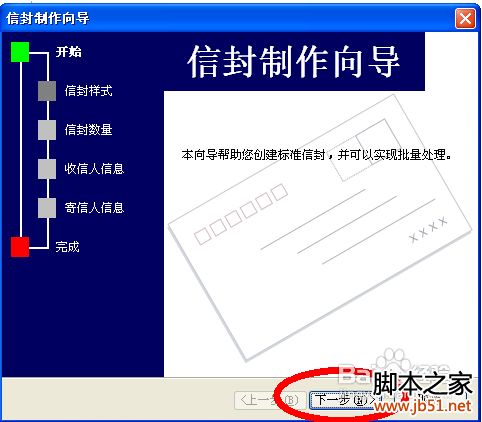
选择样式为“国内信封-B6”,全部选中所有复选框,单击下一步
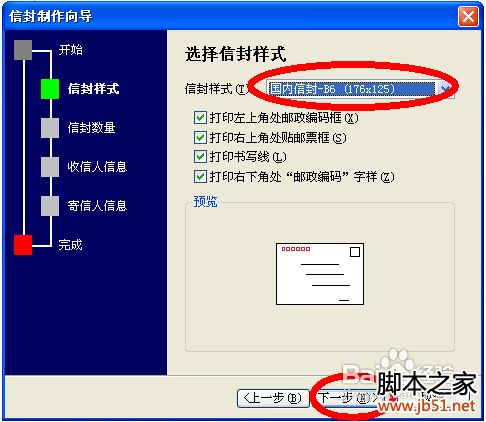
选择“生成单个信封”,单击下一步
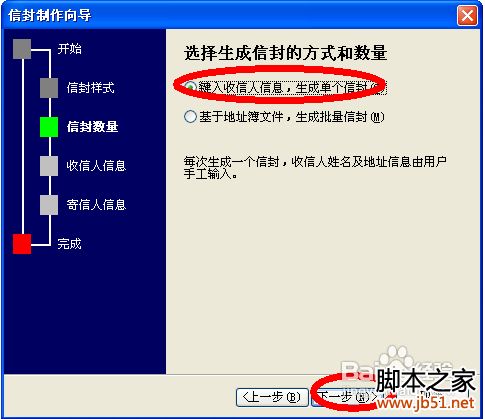
进入“收信人信息”界面,点击“下一步”,然后进入“寄信人信息”界面,在邮编中输入当地邮编,点击“下一步”,完成。
如何利用Word2007字数统计功能统计文档中所有字符信息
在写毕业论文或者一些文稿任务的时候,都需要达到一定的字数要求才行。但是我们不可能用肉眼一个一个的去数字符的数量,所以,此时我们可以利用Word2007中的字数统计功能来统计文档中所有文字和标点符号的数量信息,下面就让我们一起来看看字数统计怎么使用吧!
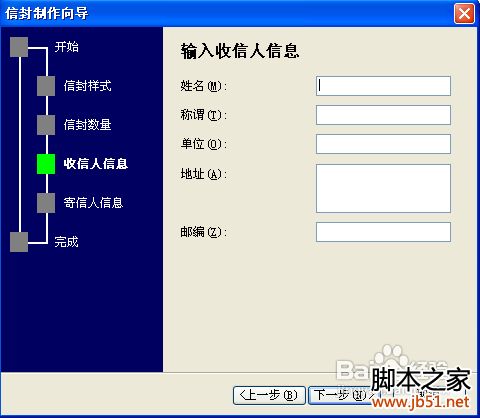
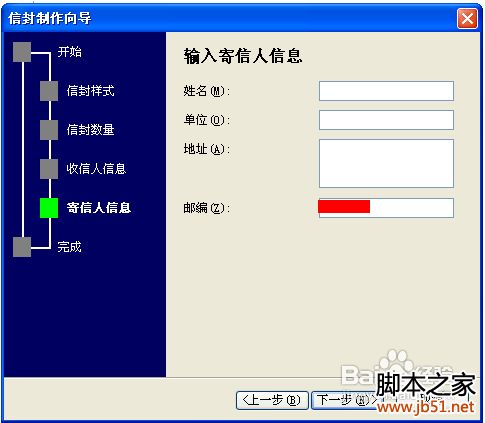
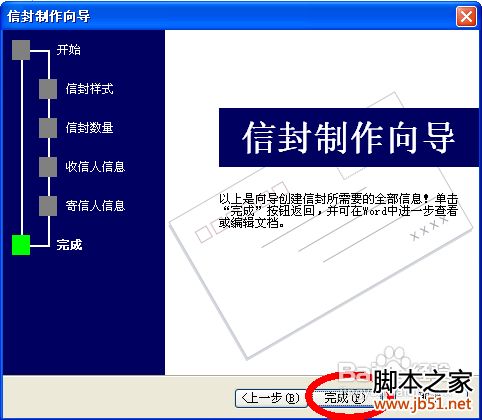
进入如图界面
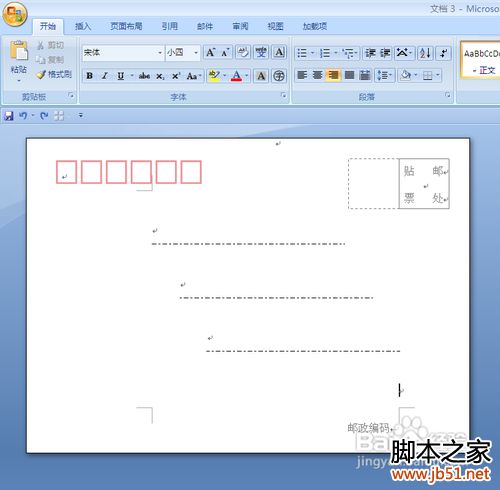
单击上方邮编地址可以填写收信人的邮编,并将收信人的地址填在第一行,名字写在第二行,并写个“收”字。
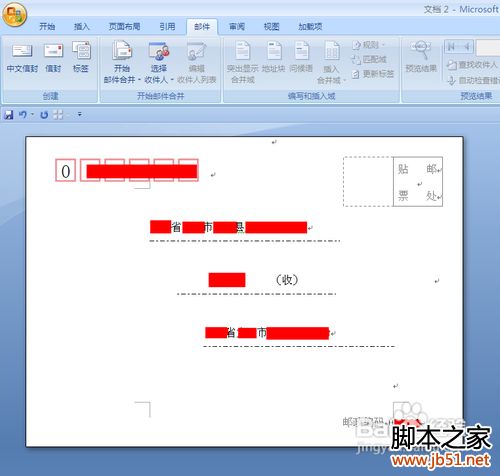
注意事项
完成信封的方法还有很多,大家可以多多尝试一下。
如何在Word2010窗口中关闭浮动工具栏
浮动工具栏是Word2010中一项极具人性化的功能,当Word2010文档中的文字处于选中状态时,如果用户将鼠标指针移到被选中文字的右侧位置,将会出现一个半透明状态的浮动工具栏


